Manapság sok videojáték-konzol nyomon követi, hogy hány órát játszottál az egyes játékokkal. A legújabb generációs konzolok részeként a PS5 azt is rögzíti, hogy mennyi időt töltöttél játékokkal. A lejátszott idő azonban nem jelenik meg a főmenüben.

A teljes játékidő megtekintéséhez meg kell nyitnia egy másik ablakot. Szerencsére ez nagyon egyszerű. Olvass tovább, hogy megtudd, hány órát szántál a legújabb játékodra.
PS5: Hogyan lehet ellenőrizni a lejátszott órák számát
Ha gyakori játékos, és nem tudja, hány órát töltött a Call of Duty játékkal, maga a konzol rendelkezik beépített nyomkövetővel. Minden alkalommal, amikor elindít egy játékot, és hagyja futni, a PS5 elkezdi számolni az órákat. Végül több ezer órát fogsz felhalmozni anélkül, hogy tudnál.
Általában az összes lejátszott óra nem látható, amikor játszani szeretne. Ezért a megfelelő helyre kell mennie, hogy megtudja felhasználói adatait. A következőket kell tennie:
- Kapcsolja be a PS5-öt.

- Kattintson a sajátjára profil ikonra a jobb felső sarokban.

- Nyissa meg Profil .
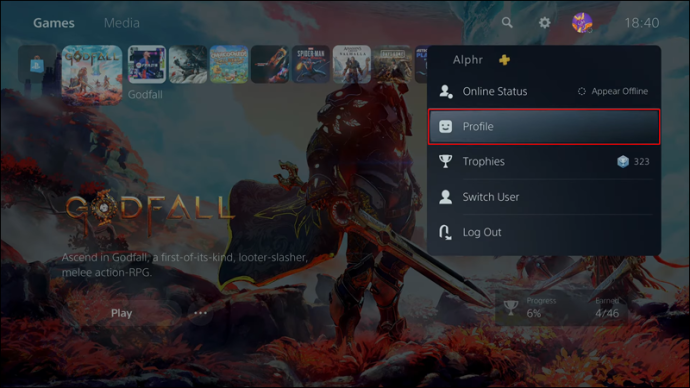
- Menj a Játékok fül között Barátok és Áttekintés .
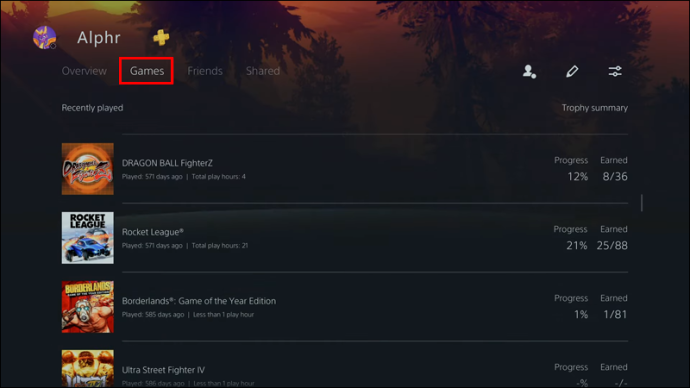
- Görgessen le a játékok listájához.

- Minden játék címe alatt szerepel, hogy mikor játszottál utoljára, és hány órát gyűjtöttél össze.
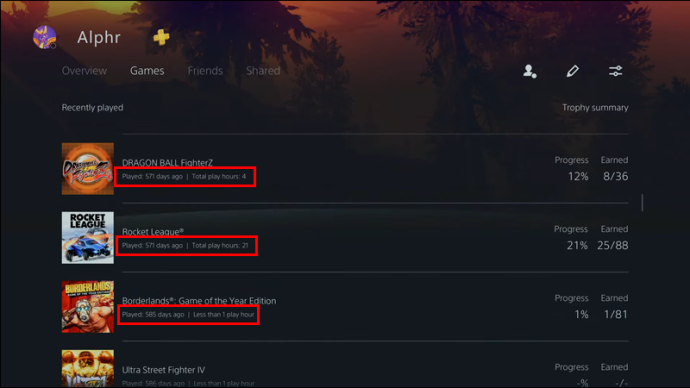
- Ha végzett az ellenőrzéssel, kiléphet a profil menüből.
Az egyes játékok címétől jobbra a játék előrehaladási százalékai és a megszerzett trófeák is láthatók. Ha Ön befejező, beléphet ebbe a menübe, és meghatározhatja, mennyi előrehaladás van hátra, mielőtt eléri a 100%-ot.
Egy másik részlet, amely sok felhasználó számára nem nyilvánvaló, hogy ha régebbi PSN-fiókját használja, amely rögzítette a játékmenetet a PS4-en, akkor ezeket az információkat a PS5-ön is megtalálhatja. Igen, a PS4-től való megszabadulás után is megőrizheti régi statisztikáit.
Így, ha például azt próbálja bizonyítani, hogy 2000 órája van a Minecrafton PS4-re, bejelentkezhet PSN-fiókjába PS5-ön. A fenti lépések mindaddig működnek, amíg mindkét konzolon ugyanazon a fiókon játszottál. Még ha a Minecraft nincs is telepítve az újabb konzolra, továbbra is megtalálhatja a lejátszott órákat.
hogyan tegyük a gmail-et az asztalra
Egy barát játékidejének ellenőrzése
A PS5 azt is lehetővé teszi a játékosoknak, hogy ellenőrizzék, mennyit játszottak barátaik a játékaikkal. A lépések nagyon hasonlóak a saját megtalálásához. Ezúttal egy másik menüt nyit meg.
Ha meg szeretné tudni, hogy barátai hány órát játszanak a játékukkal, próbálja ki az alábbi utasításokat:
- Kapcsolja be a PS5-öt.
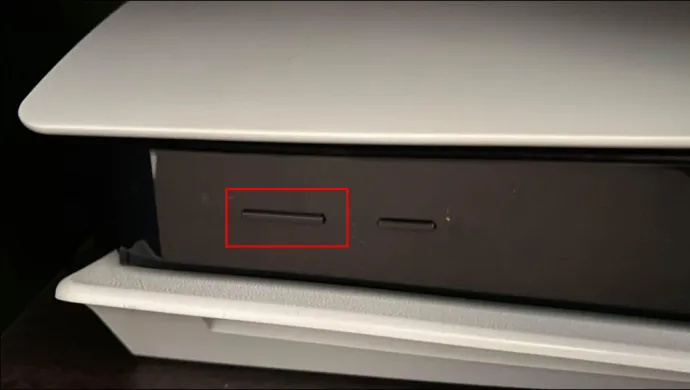
- Vigye a kurzort a jobb felső sarokba.
- Válassza ki a sajátját profil ikonra .

- Irány a Barátok lap ezúttal.
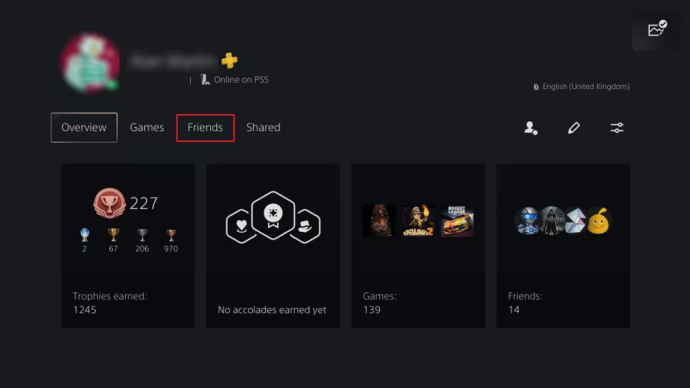
- Válasszon egy barátot az ellenőrzéshez.
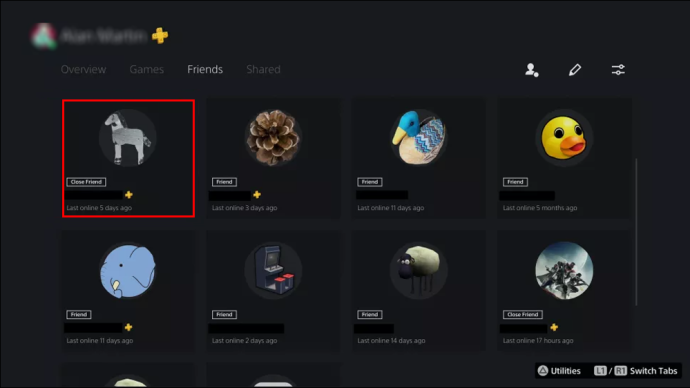
- Menj a barátodhoz Játékok lapon.
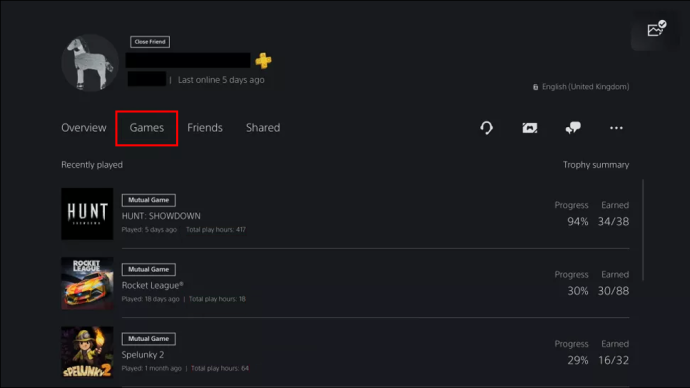
- Görgessen le, és nézze meg, mennyi ideig játszottak a Rocket League-ben vagy bármely más játékban.
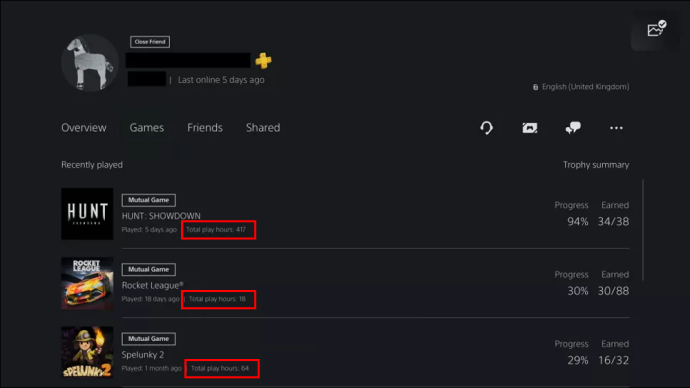
- Ismételje meg a többi barátnál is, ha szeretné.
Azon túl, hogy kielégíti a kíváncsiságát, a barátja játékidejének ellenőrzése nem sokat segít. Ez azonban megmagyarázza, miért jók egy játékban.
A lejátszási idő vezérlőinek beállítása PS5-höz
Ha Ön szülő, valószínűleg aggódni fog, ha gyermeke túl sok órát tölt egy videojátékkal. Szerencsére, ha gyermeke gyermekfiókkal rendelkezik, korlátozhatja a játékidejét. Ehhez van néhány feltétel:
- Saját PSN-fiókra van szüksége.
- Önnek kell lennie gyermeke fiókkezelőjének vagy gyámjának.
- A gyermek fiókjának az Ön családtagjához kell tartoznia.
- A fiókban előre be kell állítani az időzónákat.
Háromféleképpen korlátozhatja gyermeke játékidejét, például:
- A játékidő korlátozása
- A lejátszási idő végének beállítása
- Időtartam és játszható órák meghatározása
A játékidő beállításának két módja is van. Az egyik a böngészőjében működik, a másik pedig a PS5-ön.
Először a webböngésző használatát nézzük meg.
- Jelentkezzen be a saját fiókjába PlayStation családmenedzser fiókot.
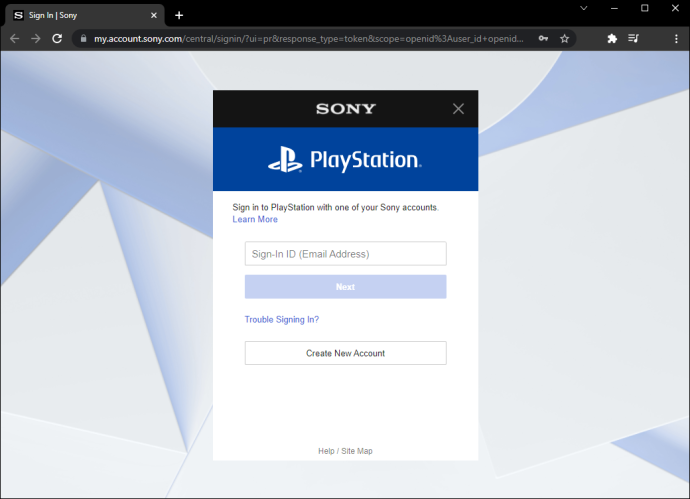
- Válassza ki gyermeke családi fiókját.
- Kattintson Szerkesztés a játékidő korlátja mellett.
- Állítsa be, hogy gyermeke mennyi ideig játssza a játékait.
- Mentse el a beállításokat, miután végzett.
Ami a PS5 használatát illeti, ez így fog menni:
- PS5-ön jelentkezzen be családfelelős vagy gyámi fiókjába.
- Menj a Beállítások menü.
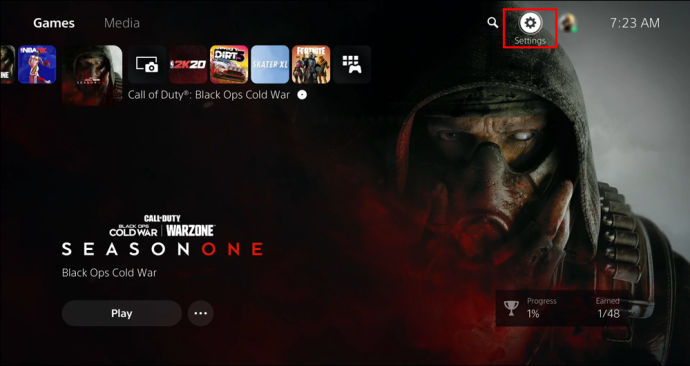
- Válassza ki Családi és szülői felügyelet majd válassz Családkezelés .
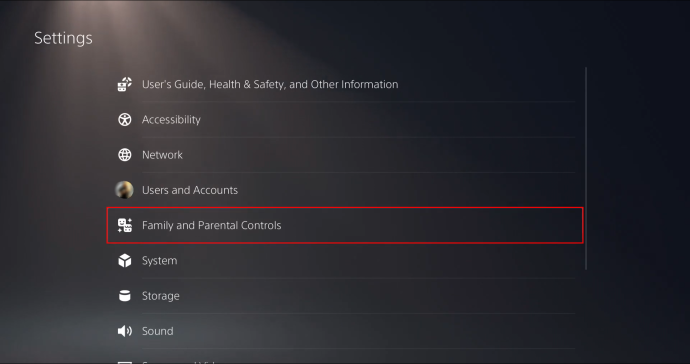
- Nyissa meg gyermeke fiókját a listából.
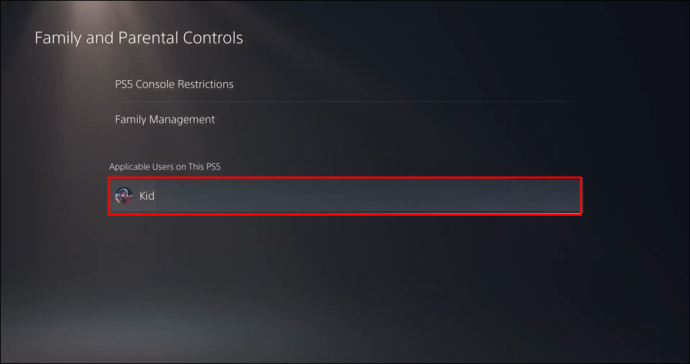
- A választás előtt állítson be egy időzónát Lejátszási idő beállításai .
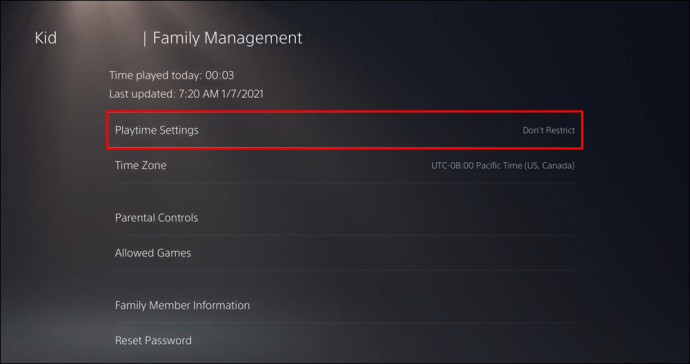
- A gyermek játékidejének kezelése után alkalmazza a változtatásokat a gomb megnyomásával Megment .
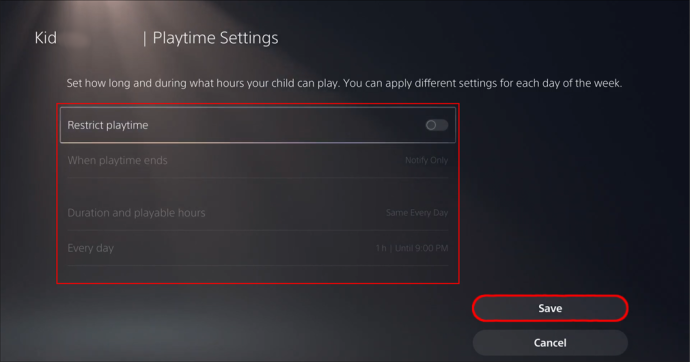
Ha ez a korlátozás aktív, megakadályozhatja, hogy gyermekei túl sokáig játsszanak videojátékokat. Ha a fent felsorolt módszerekkel ellenőrzi gyermeke fiókjának játékidejét, ez egyszerűbb döntést hozhat.
Amikor a fiók a játékidő végéhez ér, értesítést kap a mentésről és a kilépésről az idő lejárta előtt. Menedzserként vagy gyámként beállíthatja a PS5-öt úgy, hogy a játékidő lejárta után kijelentkezzen.
Miért fontos a játékidő?
Nagyon fontos, hogy ellenőrizni tudja saját játékidejét, mivel emlékeztetheti magát, hogy játsszon egy másik játékot, vagy hagyja abba a túl sok játékot minden nap. Amikor rájössz, hogy túl sok időt töltöttél egy játékkal, ideje valami mással tölteni ezeket az órákat.
Még ha nem is sokat tudsz kezdeni azzal, hogy mennyi időt töltöttél egy játékkal, megnyugtató lehet, ha megtudod. Másrészt a 3000 órádat dicsekedésként is használhatod.
További GYIK
El tudod rejteni a játékokat más játékosok elől?
Igen tudsz. Ezt úgy teheti meg, hogy az adatvédelmi menüre lép, és kiválasztja a lehetőséget. Megjelenik az összes telepített játék listája.
Ha látja a listát, már csak a kapcsolók bekapcsolása van hátra. Ezzel megakadályozza, hogy barátai vagy más játékosok lássanak minden, a játékkal kapcsolatos tevékenységet, beleértve a játékidőt is.
Ilyen hosszú volt?
Bár nem tisztázott, hogy a PS5 alapjáratot játékidőnek számít-e, hasznos lehet, ha kiderül, hogy több száz vagy több ezer órát töltöttél egy játékon. A szülők ezt az információt felhasználhatják annak eldöntésére, hogy gyermekeiknek korlátozott játékidőre van szüksége. Ami a felnőtteket illeti, ők is választhatnak, hogy játékot váltanak, vagy egy időre abbahagyják a játékot.
Melyek a legtöbbet játszott játékaid? Korlátozzák a játékidőt a gyerekek számára? Tudassa velünk az alábbi megjegyzések részben.









